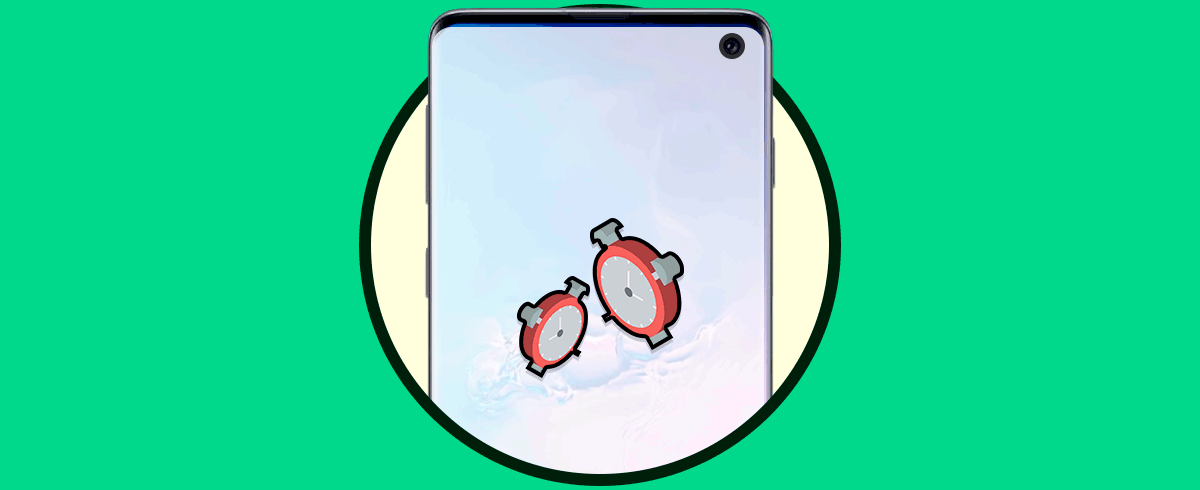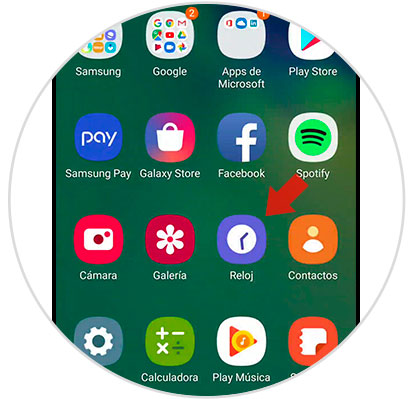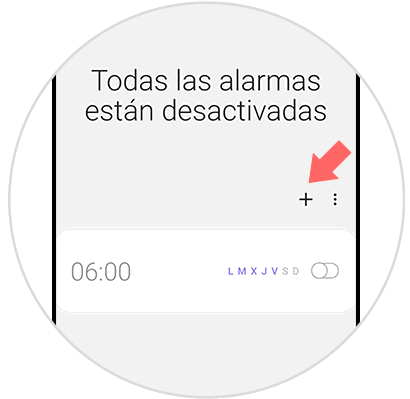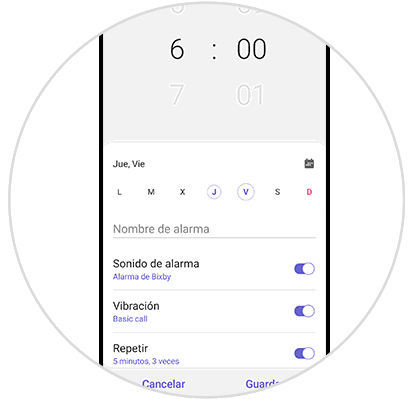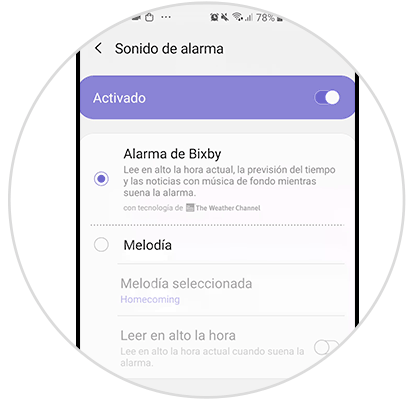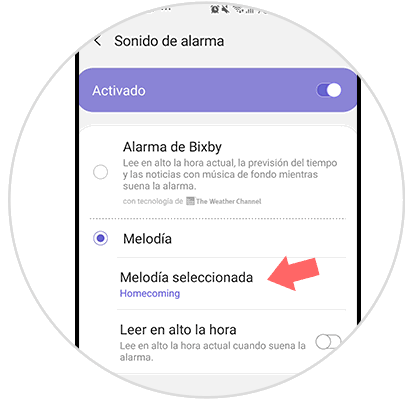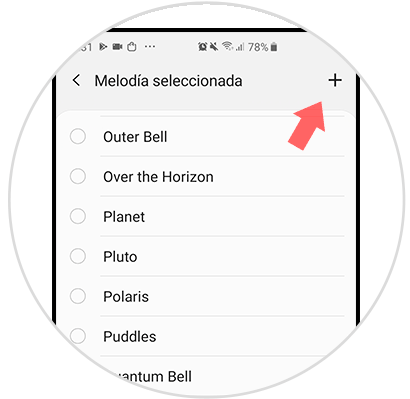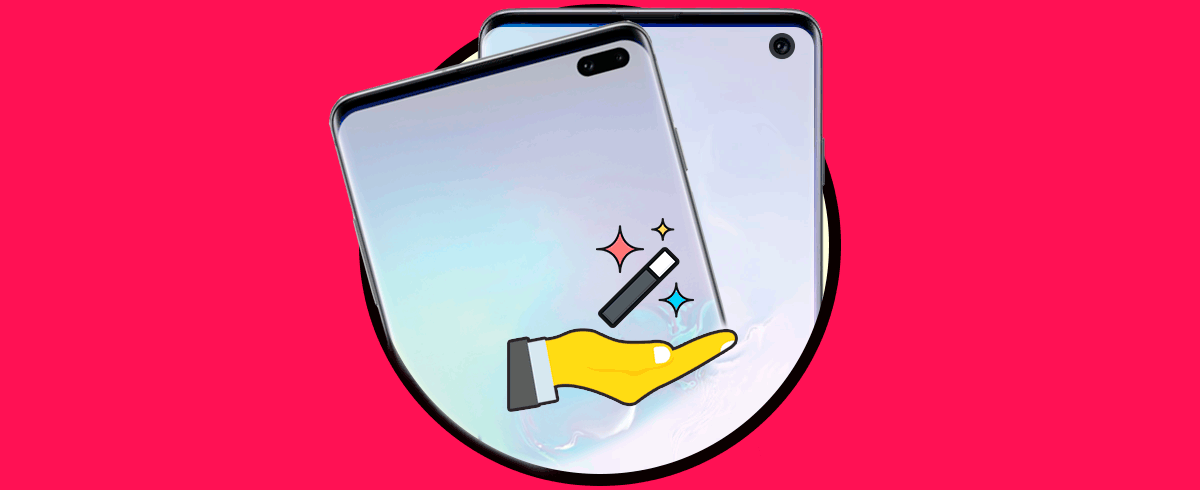Cuando tenemos una lista compleja de alarmas o avisos en nuestro teléfono, es difícil distinguir de qué nos está avisando si no tenemos alguna forma de diferenciarlas. Aunque lo normal es que en pantalla nos muestre qué alarma está sonando, a veces no tenemos el móvil cerca para distinguirlo y eso puede ahorrarnos, por ejemplo, saber si es una llamada o un aviso menos importante.
Por eso hoy te proponemos que sepas lo sencillo que es cambiar el sonido de nuestras alarmas y así elegir con qué música quieres despertarte un lunes y con cuál un sábado. También podremos configurar el nombre, el tipo de vibración, cuándo sonará… Diferentes opciones que podemos aplicar a nuestras alarmas de reloj y que nos facilitará las tareas en un Galaxy S10 que además incluye la lectura de hora en voz alta.
Te dejamos también el videotutorial para que sigas mejor los pasos y veas cómo puedes poner el sonido que quieras a una alarma nueva o bien configurar una ya creada anteriormente en un Galaxy S10.
El primer paso será buscar la opción de reloj que podrás encontrar deslizando la pantalla principal hacia la derecha y pulsar en "Reloj". También lo encontrarás desplazando el cajón de aplicación desde la pantalla principal y verás la opción de "Reloj·
Desde aquí puedes añadir una nueva alarma en el símbolo de "+" y así crearás una desde cero.
Ahora podremos configurar nuestra alarma en función de los parámetros que queramos como es el nombre, el sonido, la vibración, la repetición….
Si pulsamos en sonido de alarma podremos elegir entre una alarma de Bixby con sus configuraciones propias que te puede llegar la hora en alto, leer en alto la hora solamente, o bien una melodía que podemos personalizar.
Si elegimos la opción de “Melodía” y dentro la opción de "Melodía seleccionada", podremos seleccionar una que queramos.
Tendremos opción de elegir entre una que venga ya predeterminada o bien una canción propia desde el símbolo de “+” que vemos en la parte superior.
De esta forma podremos crear una nueva alarma con sonido y ajustes personalizados, o bien modificar una alarma ya creada y cambiarle el modo sonido cuando queramos en un Samsung Galaxy S10.